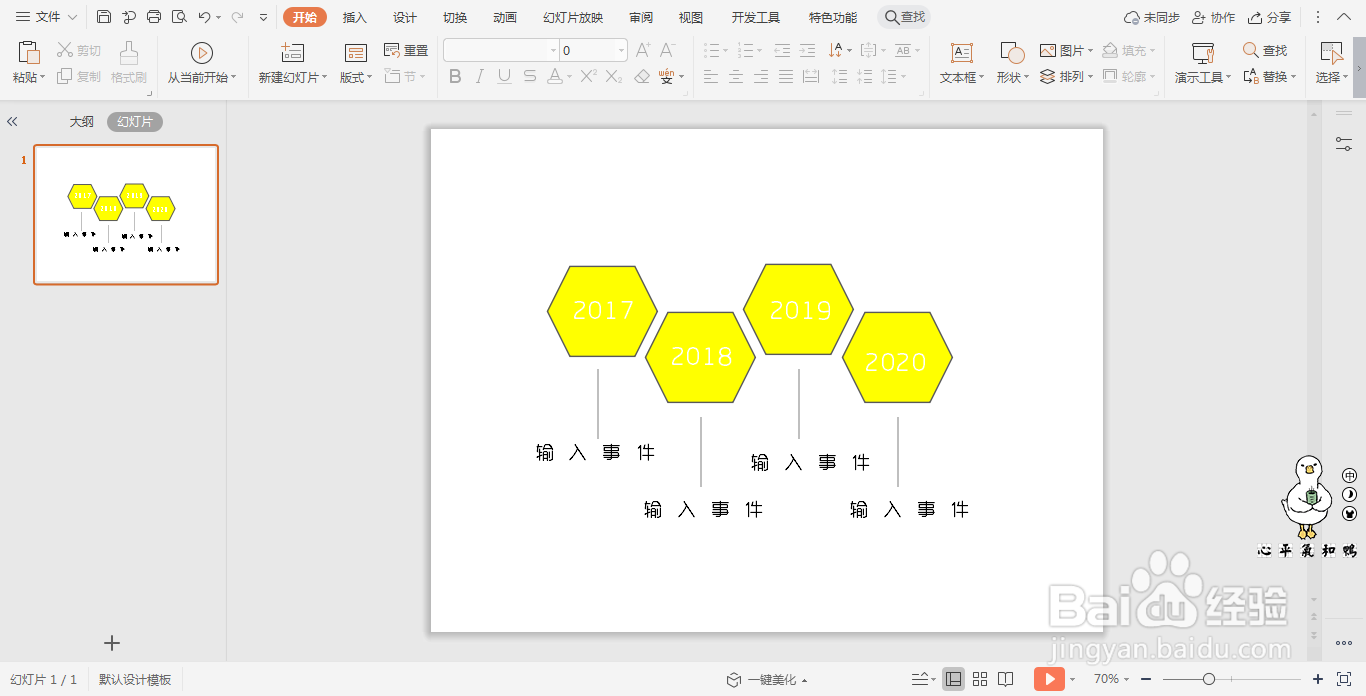1、在插入选项卡中点击形状,选择其中的六边形。

2、在页面上绘制出大小一致的六边形,摆放如图所示的位置。

3、选中六边形,在绘图工具中点击填充,选择黄色进行填充。
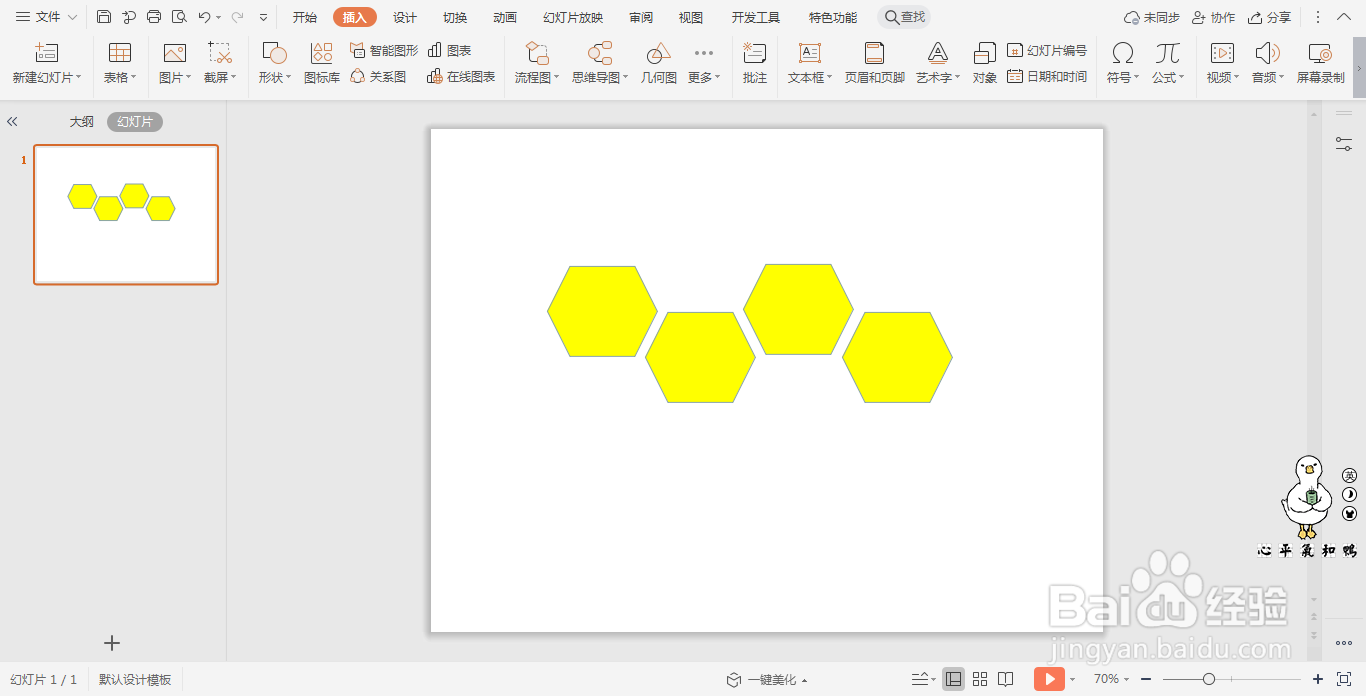
4、点击轮廓,线条颜色填充为黑色,线条宽度设置为1.5磅。

5、接着再插入长短一致的直线,放置在六边形的下方。

6、在六边形中输入时间,字体填充为白色,在直线下方输入相对应的事件,这样黄色蜂巢型时间轴就制作完成了。
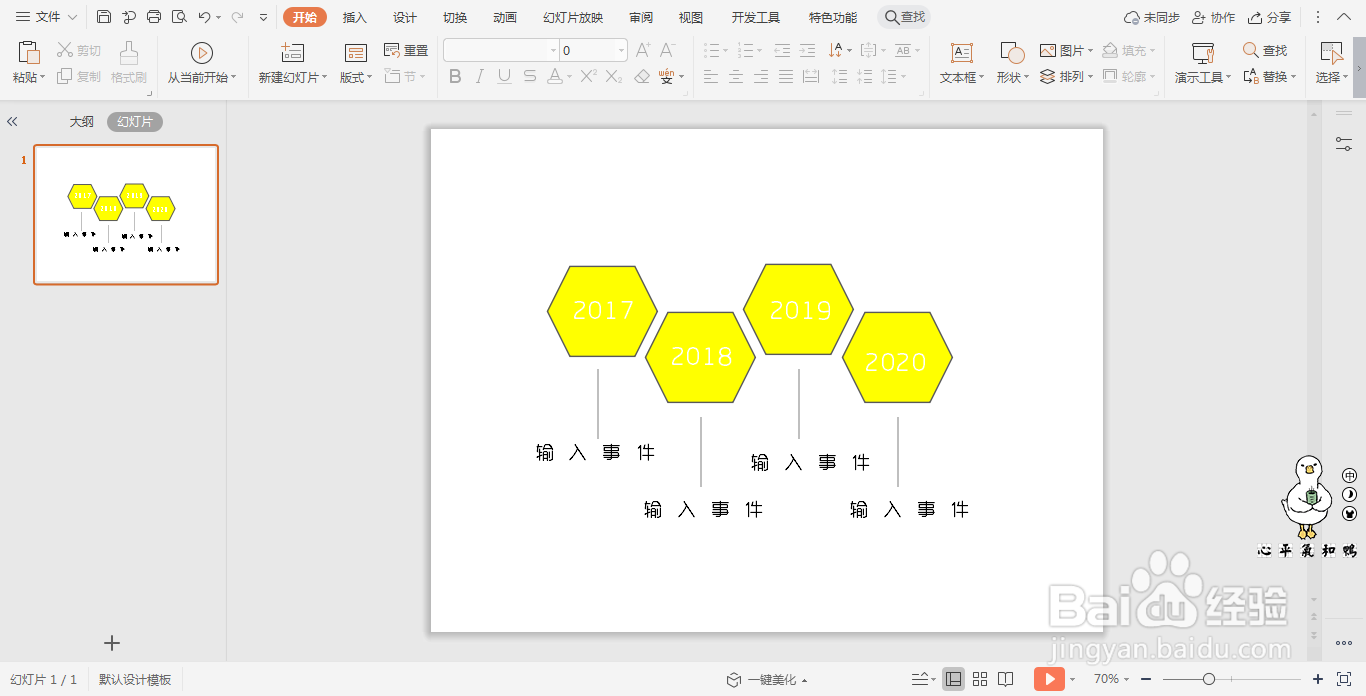
时间:2024-10-14 19:42:47
1、在插入选项卡中点击形状,选择其中的六边形。

2、在页面上绘制出大小一致的六边形,摆放如图所示的位置。

3、选中六边形,在绘图工具中点击填充,选择黄色进行填充。
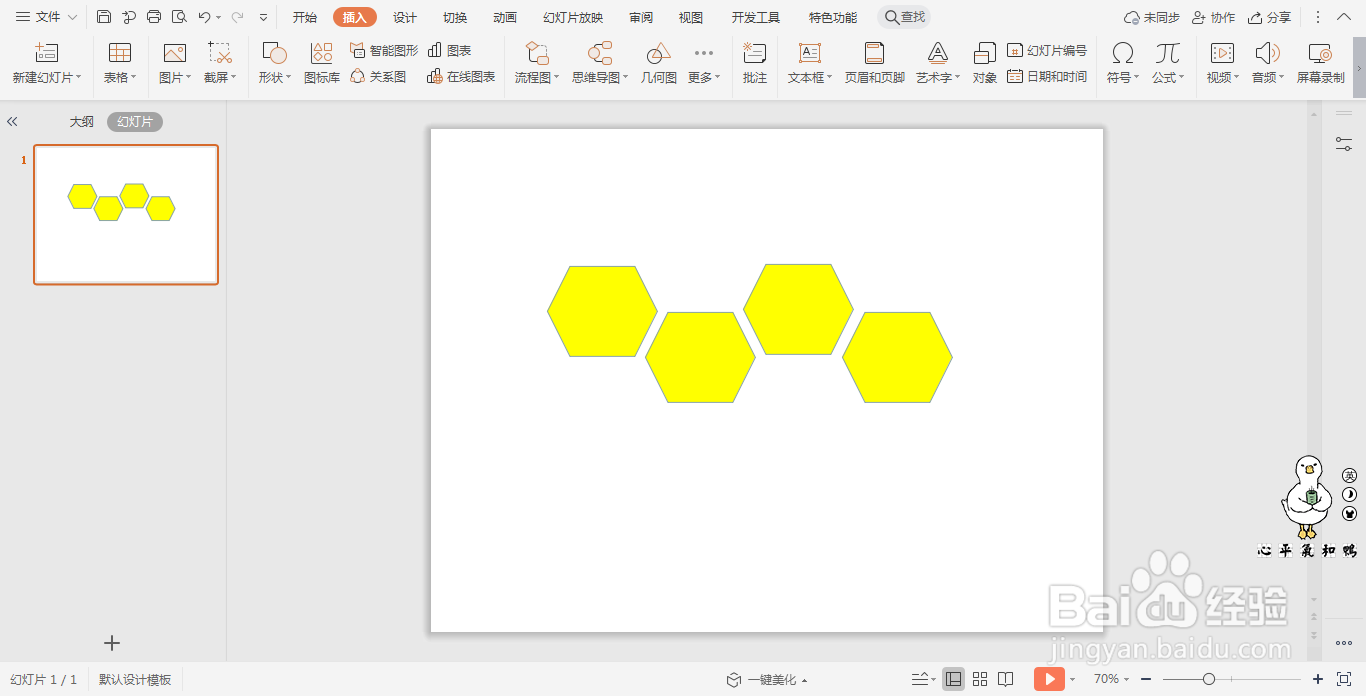
4、点击轮廓,线条颜色填充为黑色,线条宽度设置为1.5磅。

5、接着再插入长短一致的直线,放置在六边形的下方。

6、在六边形中输入时间,字体填充为白色,在直线下方输入相对应的事件,这样黄色蜂巢型时间轴就制作完成了。